8 iPhone IFTTT-Rezepte, ohne die Sie nicht leben können
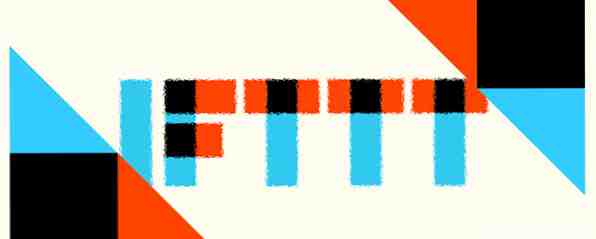
Als IFTTT im Juli eine iPhone-App auf den Markt brachte, eröffnete sich eine ganze Reihe neuer Möglichkeiten. IFTTT für Ihr iPhone. IFTTT für Ihr iPhone. IFTTT ist ein Akronym für "If This, Then That" und wird wie letzteres ausgesprochen Teil des Wortes "Geschenk". Der Service verspricht, das Web für Sie in Betrieb zu setzen, indem Sie ein System von… Lesen Sie mehr darüber, wie Sie den unglaublich praktischen Service noch besser nutzen können als je zuvor. Neue Kanäle, auf die über die iPhone-App zugegriffen werden kann, ermöglichen den Zugriff auf Ihre iPhone-Kontakte, Fotos und Erinnerungen. Nachdem Sie die Kanäle auf Ihrem Telefon aktiviert haben, können Sie von Ihrem Browser aus neue Rezepte erstellen.
Wir haben eine Liste von neun praktischen Möglichkeiten zusammengestellt, mit denen Sie IFTTT noch besser nutzen können, wenn Sie die iOS-App auf Ihrem Telefon installieren. Von der Sicherung Ihrer Fotos oder Kontakte bis hin zur Erinnerung an einen Regenschirm. Diese Kanäle fügen eine neue Dimension hinzu, wie Ihr Leben mithilfe von IFTTT automatisiert werden kann.
Wenn Sie neu bei IFTTT sind, lesen Sie unbedingt die ultimative IFTTT-Anleitung von MakeUseOf. Dort erfahren Sie alles, was Sie über IFTTT-Kanäle, Rezepte und mehr wissen müssen.
Sichern der Kamerarolle
Mit einem einfachen IFTTT-Rezept können Sie alle Ihre iPhone-Fotos sichern. Ganz gleich, ob es sich um Fotos handelt, nur um Fotos, die mit der Rückkamera, der Frontkamera oder Screenshots aufgenommen wurden. Wählen Sie im ersten Schritt des Rezepts, welche Fotos Sie sichern möchten, und im zweiten Schritt woher Sie wollen sie sichern. Am einfachsten ist es, Ihre Fotos in Dropbox oder Google Drive zu sichern. Wenn Sie wirklich organisiert sein möchten, können Sie separate Rezepte für jede Art von Foto erstellen und jede Art von Foto in einem separaten Ordner speichern.
 Wenn Sie dies einrichten, müssen Sie die Hintergrundsynchronisierung einschalten, da Ihre Fotos auf diese Weise im Hintergrund synchronisiert werden können. Ein weiterer praktischer Tipp zum Speichern Ihrer Screenshots ist das Erstellen eines Rezepts, in dem alle Screenshots in einem Ordner auf Ihrem Telefon abgelegt werden. Auf diese Weise können Sie sie auf einmal ganz einfach von Ihrem Telefon löschen.
Wenn Sie dies einrichten, müssen Sie die Hintergrundsynchronisierung einschalten, da Ihre Fotos auf diese Weise im Hintergrund synchronisiert werden können. Ein weiterer praktischer Tipp zum Speichern Ihrer Screenshots ist das Erstellen eines Rezepts, in dem alle Screenshots in einem Ordner auf Ihrem Telefon abgelegt werden. Auf diese Weise können Sie sie auf einmal ganz einfach von Ihrem Telefon löschen.
Sie können Fotos auch sichern, indem Sie sie von einem Online-Konto auf Ihrem Telefon speichern. Sie können beispielsweise Fotos einer bestimmten Person auf Instagram speichern, Ihre 500px-Favoriten, neue Flickr-Fotos mit einem bestimmten Tag oder Facebook-Fotos, die Sie in einem iOS-Album auf Ihrem Telefon markiert haben.
Freigeben von iOS-Fotos
Wenn Sie Ihre iOS-Fotos mit einem Rezept sichern, ist es nur natürlich, dass Sie sie auch für die Online-Freigabe verwenden. Sie möchten wahrscheinlich nicht jedes Foto, das Sie aufnehmen (und sollten es auch nicht), freigeben. Eine Möglichkeit, die vollständige Kontrolle über diese Funktion zu behalten, besteht darin, nur Fotos zu teilen, die zu einem bestimmten Album hinzugefügt werden (wenn Sie Ihre Bilder selektiv auswählen möchten) Backup können Sie diese Funktion auch verwenden).
 Wählen Sie einfach das Album aus, von dem Sie automatisch freigeben möchten, und Sie können es für eine Vielzahl von Websites freigeben, z. B. für Foto-Sharing-Dienste, soziale Netzwerke oder Blogging-Plattformen. Die derzeit von IFTTT unterstützten Websites sind 500px, Facebook, Flickr, Tumblr, Twitter und WordPress.
Wählen Sie einfach das Album aus, von dem Sie automatisch freigeben möchten, und Sie können es für eine Vielzahl von Websites freigeben, z. B. für Foto-Sharing-Dienste, soziale Netzwerke oder Blogging-Plattformen. Die derzeit von IFTTT unterstützten Websites sind 500px, Facebook, Flickr, Tumblr, Twitter und WordPress.
Turbolader-iOS-Erinnerungen
Sie können Ihre iOS-Rezepte auch sinnvoll einsetzen, indem Sie ein Protokoll der Aufgaben erstellen, die Sie mit Ihrer vorhandenen Erinnerungsanwendung ausgeführt haben. Wenn Sie eine vollständige Liste der wichtigsten Aufgaben führen, die Sie täglich erledigen müssen, können Sie diese bei Bedarf zum Google-Kalender hinzufügen. Wenn Sie eine chronologische Aufzeichnung Ihrer abgeschlossenen Aufgaben wünschen oder diese an eine Evernote-Notiz anhängen können. Wenn eine Notiz auf Evernote 2 MB erreicht, wird eine neue Notiz erstellt.

Da Sie mit IFTTT ein Protokoll Ihrer abgeschlossenen Aufgaben erstellen, können Sie es auch verwenden, um diese Aufgabenliste zu erstellen, bevor sie abgeschlossen ist. Dies ist problemlos möglich, wenn Ihre Aufgabenliste direkt mit den E-Mails verbunden ist, die Sie erhalten. Mit IFTTT können Sie Ihrer E-Mail-Liste automatisch Sternchen-E-Mails hinzufügen. Sobald sie sich beworben haben, verwenden Sie einfach das oben genannte Rezept, um Ihr Aufgabenprotokoll zu erstellen.
Behalten Sie einen Kalender mit neuen Kontakten bei
Ebenso können Sie jedes Mal, wenn Sie eine neue Person treffen, eine chronologische Aufzeichnung führen und diese Ihren Kontakten hinzufügen. Die Verwendung eines Rezepts, das automatisch in Ihrem Google-Kalender markiert wird, wenn Sie einen neuen Kontakt zum Telefon hinzufügen, kann besonders nützlich sein, wenn Sie an vielen Konferenzen oder öffentlichen Veranstaltungen teilnehmen und Ihre neuen Kontakte nachverfolgen müssen.

Geben Sie Ihre Kontaktinformationen weiter
Durch das Übergeben Ihrer Kontaktinformationen an neue Kontakte, die Sie mit IFTTT auf Ihrem Telefon hinzufügen, können Sie auf einfache Weise Kontaktinformationen austauschen. Die Automatisierung des Prozesses mit IFTTT könnte nicht einfacher sein. Sie können ein Rezept erstellen, um eine E-Mail an jeden neuen Kontakt zu senden, der zu Ihrem Telefon hinzugefügt wurde. Diese Funktion sollte natürlich sorgfältig und vorzugsweise mit dem Wissen des Kontakts verwendet werden. Das Senden einer automatisierten E-Mail an jede Person, deren Kontaktinformationen zu Ihrem Telefon hinzugefügt werden, kann einen falschen Eindruck erwecken.

Eine weitere Option, die IFTTT-Benutzern zur Verfügung steht, ist die automatische Verbindung über LinkedIn. In beiden Fällen funktioniert dies natürlich nur, wenn Sie die E-Mail-Adresse des Kontakts hinzufügen.
Sichere Kontakte
Eine andere Möglichkeit, den Kontaktkanal von IFTTT zu nutzen, ist die automatische Sicherung. Mit Google Sync ist dies viel einfacher. Wenn Sie jedoch ein zusätzliches Sicherheitsnetz benötigen, können Sie neue Kontakte automatisch in einer Textdatei in Dropbox speichern, sie einer Google Drive-Tabelle hinzufügen oder sie an eine Evernote-Notiz anhängen.

Es ist erwähnenswert, dass für Benutzer, die den iCloud-Dienst von Apple verwenden, Kontakte automatisch synchronisiert und gesichert werden. Diese Einstellung kann unter geändert werden Einstellungen> iCloud.
Leseliste oder Wiedergabelisten-Erinnerung
Wenn Sie tendenziell Artikel speichern, um sie später lesen zu können, oder Videos, um sie später anzusehen, nur um sie alle zu vergessen, kann es nützlich sein, eine Erinnerung auf Ihrem Telefon zu erstellen. Mit IFTTT können Sie automatisch eine iOS-Erinnerung für neue Artikel erstellen, die in der New York Times veröffentlicht werden (die Sie durch bestimmte Abschnitte aus der ausführlichen Veröffentlichung eingrenzen können) oder Artikel, die Sie in Pocket oder Instapaper speichern. Sie können auch eine Erinnerung für gespeicherte Videos erstellen, um sie später auf YouTube anzusehen.

Bereiten Sie sich auf Regen vor
Während der Winter auf der nördlichen Hemisphäre dämmert, ist es ein unglaublich kleines, aber nützliches Feature, das Sie mit IFTTT auf Ihrem Telefon nutzen können. Sie können eine Erinnerung erstellen, um einen Regenschirm mitzubringen, falls es am nächsten Tag regnen soll. Wenn Sie den Wetterkanal noch nicht auf IFTTT verwendet haben, geben Sie einfach Ihren Standort ein. Es wird dann eine Erinnerung an Ihr Telefon gesendet, wenn die Wettervorhersage bei Regen anzeigt.

Welche Rezepte würden Sie dieser Liste hinzufügen? Lass es uns in den Kommentaren wissen.
Erfahren Sie mehr über: Computer Automation, IFTTT.


